PDF ଫାଇଲଗୁଡିକରୁ ମୂଳ ଚିତ୍ରଗୁଡିକ କିପରି ବାହାର କରିବେ |
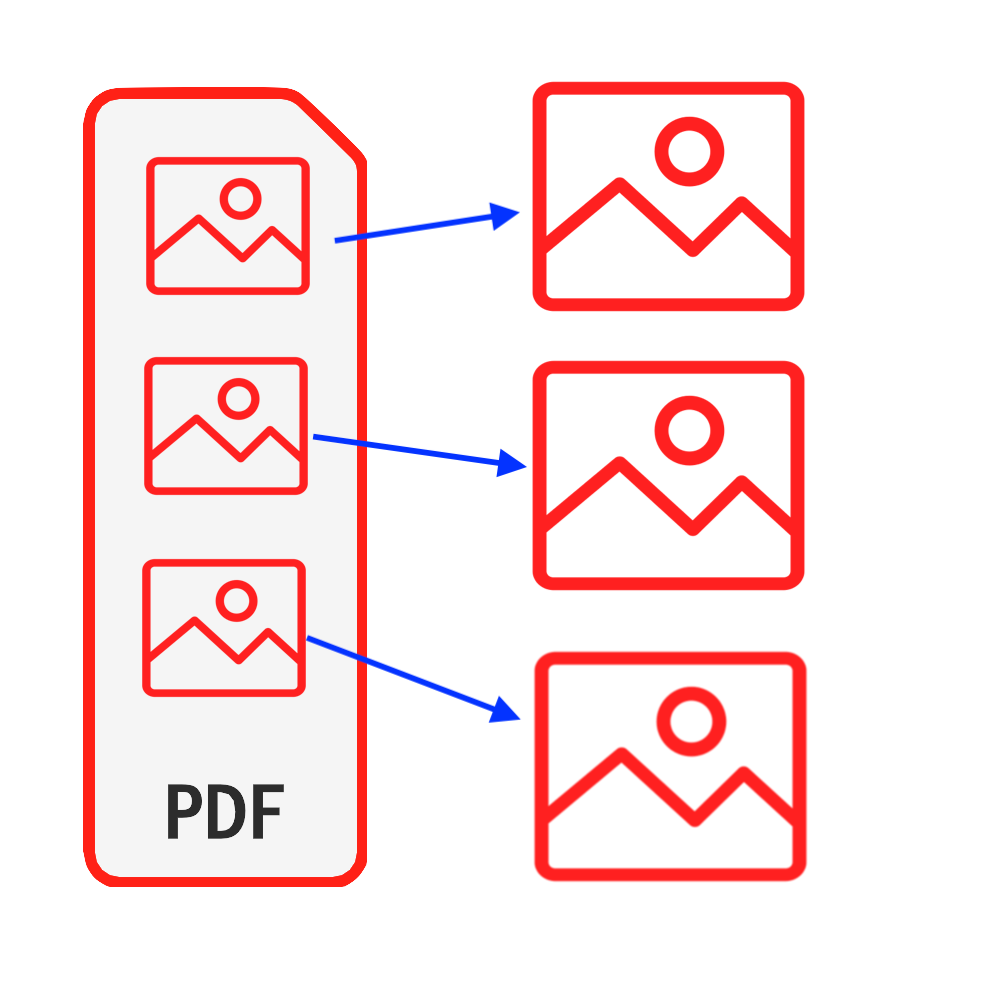
ପରିଚୟ
ସାଧାରଣତ used ବ୍ୟବହୃତ ଡକ୍ୟୁମେଣ୍ଟ୍ ପ୍ରକାରଗୁଡିକ ମଧ୍ୟରୁ ପିଡିଏଫ୍ | କେତେକ କ୍ଷେତ୍ରରେ, ଆପଣ ହୁଏତ PDF ଫାଇଲଗୁଡିକରୁ ପ୍ରତିଛବି ଚାହୁଁଥିବେ, ଚିତ୍ର ପାଇବା ପାଇଁ ଆପଣ ଆପଣଙ୍କର PDF ଫାଇଲଗୁଡ଼ିକରେ ଏକ ସ୍କ୍ରିନସଟ୍ କରିପାରିବେ, କିନ୍ତୁ ଆପଣ ସେହି ପଦ୍ଧତିକୁ ବ୍ୟବହାର କରୁଥିବା ମୂଳ ଚିତ୍ର ନୁହେଁ | ଏହାକୁ ଅଧିକ ଖରାପ କରିବା ହେଉଛି ଯେତେବେଳେ ବହୁ ସଂଖ୍ୟକ ପ୍ରତିଛବି ଥାଏ, ଏହା ଆପଣଙ୍କୁ ବହୁତ ସମୟ ଲାଗିବ | ଏହି ଟ୍ୟୁଟୋରିଆଲ୍ ଆପଣଙ୍କ PDF ଫାଇଲରୁ ମୂଳ ଚିତ୍ର ବାହାର କରିବା ପାଇଁ ଏକ ଉପଯୁକ୍ତ ସମାଧାନ ପ୍ରଦାନ କରେ |. କ software ଣସି ସଫ୍ଟୱେର୍ ସଂସ୍ଥାପିତ ହେବା ଆବଶ୍ୟକ ନାହିଁ | & ତୁମର ଫାଇଲଗୁଡିକର ସୁରକ୍ଷା ସଙ୍କଟାପନ୍ନ ହେବାର ଚିନ୍ତା କରିବାର ଆବଶ୍ୟକତା ନାହିଁ |.
ସାଧନଗୁଡ଼ିକ |: PDF ପ୍ରତିଛବିଗୁଡିକ ବାହାର କରନ୍ତୁ |. ଆଧୁନିକ ବ୍ରାଉଜର୍ ଯେପରିକି କ୍ରୋମ୍, ଫାୟାରଫକ୍ସ, ସଫାରି, ଏଜ୍ ଇତ୍ୟାଦି |
ବ୍ରାଉଜର୍ ସୁସଙ୍ଗତତା |
- ବ୍ରାଉଜର୍ ଯାହା FileReader, WebAssemble, HTML5, BLOB, Download, ଇତ୍ୟାଦି ସମର୍ଥନ କରେ |
- ଏହି ଆବଶ୍ୟକତା ଦ୍ୱାରା ଭୟଭୀତ ହୁଅନ୍ତୁ ନାହିଁ, ସାମ୍ପ୍ରତିକ 5 ବର୍ଷରେ ଅଧିକାଂଶ ବ୍ରାଉଜର୍ ସୁସଙ୍ଗତ |
ଅପରେସନ୍ ଷ୍ଟେପ୍ |
- ପ୍ରଥମେ ଆପଣଙ୍କର ୱେବ୍ ବ୍ରାଉଜର୍ ଖୋଲନ୍ତୁ ଏବଂ ନିମ୍ନୋକ୍ତ ମଧ୍ୟରୁ ଗୋଟିଏ କରି, ଆପଣ ବ୍ରାଉଜର୍ ଦେଖିବେ ନିମ୍ନ ଚିତ୍ର ଅନୁଯାୟୀ |
- ବିକଳ୍ପ 1: ନିମ୍ନଲିଖିତ ପ୍ରବେଶ କରନ୍ତୁ | "https://or.pdf.worthsee.com/pdf-images" ପରି ଦର୍ଶାଉଛି #1 ନିମ୍ନରେ ପ୍ରତିଛବିରେ | କିମ୍ବା;
- ବିକଳ୍ପ 2: ନିମ୍ନଲିଖିତ ପ୍ରବେଶ କରନ୍ତୁ | "https://or.pdf.worthsee.com", ତାପରେ ଖୋଲ | PDF ପ୍ରତିଛବିଗୁଡିକ ବାହାର କରନ୍ତୁ | ସାଧନ ନାଭିଗେଟ୍ ଦ୍ୱାରା | "PDF ଉପକରଣଗୁଡ଼ିକ |" => "PDF ପ୍ରତିଛବିଗୁଡିକ ବାହାର କରନ୍ତୁ |"
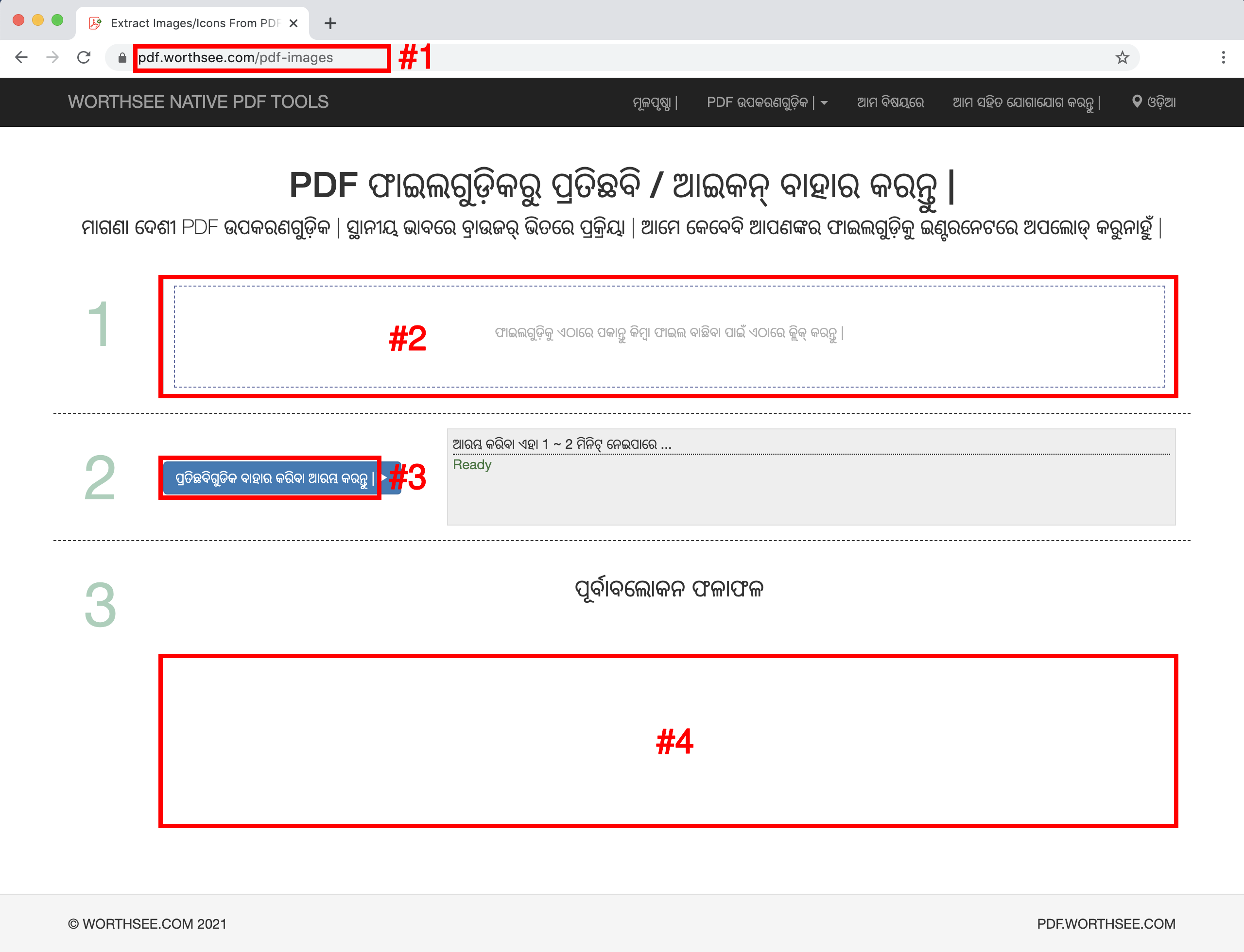
- କ୍ଲିକ୍ କରନ୍ତୁ | କ୍ଷେତ୍ର "ଫାଇଲଗୁଡ଼ିକୁ ଏଠାରେ ପକାନ୍ତୁ କିମ୍ବା ଫାଇଲ ବାଛିବା ପାଇଁ ଏଠାରେ କ୍ଲିକ୍ କରନ୍ତୁ |" (ପରି ଦର୍ଶାଉଛି କ୍ଷେତ୍ର #2 ଉପର ପ୍ରତିଛବିରେ |) PDF ଫାଇଲ୍ ଚୟନ କରିବାକୁ |
- ଆପଣ ମଧ୍ୟ ଆପଣଙ୍କର ଫାଇଲଗୁଡ଼ିକୁ ସେହି ଅଞ୍ଚଳରେ ଡ୍ରାଗ୍ ଏବଂ ଡ୍ରପ୍ କରିପାରିବେ |
- ଆପଣ ଯେତେ ଚାହିଁବେ ଫାଇଲ୍ ଚୟନ କରିପାରିବେ ଏବଂ ଆପଣ ଯେତେଥର ଚାହିଁବେ ଚୟନ କରିପାରିବେ |
- ଆପଣଙ୍କର ମନୋନୀତ ଫାଇଲଗୁଡିକ ବାକ୍ସ ତଳେ ଦେଖାଯିବ | #2 ପୂର୍ବାବଲୋକନ ପାଇଁ
- କ୍ଲିକ୍ କରନ୍ତୁ | ବଟନ୍ "ପ୍ରତିଛବିଗୁଡିକ ବାହାର କରିବା ଆରମ୍ଭ କରନ୍ତୁ |" (ପରି ଦର୍ଶାଉଛି ବଟନ୍ #3 ଉପର ପ୍ରତିଛବିରେ |), ଫାଇଲଗୁଡିକ ବଡ ହେଲେ ଏହା କିଛି ସମୟ ନେଇପାରେ |
- ଥରେ ପ୍ରତିଛବି ନିଷ୍କାସନ ସମାପ୍ତ ହେବା ପରେ, ବାହାର କରାଯାଇଥିବା ପ୍ରତିଛବି ଫାଇଲଗୁଡ଼ିକ ପ୍ରତିଛବିରେ ଦର୍ଶାଯାଇଥିବା ଅବସ୍ଥାରେ ଉପସ୍ଥାପିତ ହେବ | #4 (ଉପର ଚିତ୍ରରେ ଦେଖାଯାଇଥିବା ପରି |), ଏବଂ ଡାଉନଲୋଡ୍ କରିବାକୁ ଆପଣ କେବଳ ସେଗୁଡିକ ଉପରେ କ୍ଲିକ୍ କରିପାରିବେ |
- ମନୋନୀତ ଫାଇଲଗୁଡିକ ସଫଳତାର ସହିତ ପ୍ରକ୍ରିୟାକରଣ ପରେ ଡାଉନଲୋଡ୍ ଲିଙ୍କ୍ ଦେଖାଯିବ |
- ଆମେ ଏକ ଜିପ୍ ଫାଇଲ୍ ପାଇଁ ପ୍ୟାକ୍ ଉତ୍ପାଦିତ ଫାଇଲଗୁଡ଼ିକୁ ମଧ୍ୟ ସମର୍ଥନ କରୁ | ଯେତେବେଳେ ବହୁତ ଜେନେରେଟ୍ ଫାଇଲ୍ ଅଛି, ଆପଣ ସେଗୁଡିକୁ ଏକ ଜିପ୍ ଫାଇଲ୍ ରେ ପ୍ୟାକ୍ କରିବା ପାଇଁ ଏହି କାର୍ଯ୍ୟକାରିତାକୁ ବ୍ୟବହାର କରିପାରିବେ ଯାହା ଦ୍ you ାରା ଆପଣ ସମସ୍ତଙ୍କୁ ଡାଉନଲୋଡ୍ କରିବାକୁ ଏକାଧିକ ଥର କ୍ଲିକ୍ କରିବା ପରିବର୍ତ୍ତେ କେବଳ ଥରେ ଡାଉନଲୋଡ୍ କରିବାକୁ ପଡିବ |
ମଜା କରନ୍ତୁ ଏବଂ ଆଶା କରନ୍ତୁ ଏହି ଟ୍ୟୁଟୋରିଆଲ୍ ସାହାଯ୍ୟ କରିବ |
- ଯଦି ଆପଣ କ problems ଣସି ସମସ୍ୟାର ସମ୍ମୁଖୀନ ହୁଅନ୍ତି, ଦୟାକରି ଧ୍ୟାନ ଦିଅନ୍ତୁ | ଆମର FAQ ପୃଷ୍ଠାଗୁଡ଼ିକ |, ଯଦି ଏହା ସାହାଯ୍ୟ କରେ ନାହିଁ, ଦୟାକରି ଆମକୁ ଜଣାନ୍ତୁ | ଆମ ସହିତ ଯୋଗାଯୋଗ କରନ୍ତୁ |